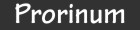Aplikasi SMS Massal - Layanan Servis Kendaraan Gratis
Prorinum membuat aplikasi sms massal untuk segala macam keperluan. Jumlah sms sekali kirim tidak dibatasi. Hemat waktu Anda, dengan sekali klik maka pesan sampai ke ribuan ponsel.
Aplikasi ini bisa terhubung ke software bengkel Prorinum. Pesan yang berkaitan dengan layanan servis kendaraan dikirim melalui aplikasi ini. Sebelum dikirim, pesan tersebut diatur secara otomatis dan terjadwal oleh software bengkel.
Aplikasi SMS Massal mudah dioperasikan. Silahkan ikuti langkah berikut ini :
Hidupkan Modem SMS
- Pastikan modem sms sudah tersedia lengkap dengan kartu GSM aktif.
- Pasang modem sms pada komputer dan hidupkan.
- Jika modem baru pertama kali dipasang, jangan lupa instal drivernya.
- Modem yang cocok dengan aplikasi ini yaitu merek WAVECOM. Lampu modem berkedip sebagai tanda aktif.
Buka Aplikasi ProrinumSMS
- Jika aplikasi belum tersedia, maka silahkan instal dulu :
- Pada Windows XP, klik ganda file ProrinumSMS_Setup.exe. Pada Windows lain, klik kanan file ProrinumSMS_Setup.exe. dan pilih menu "Run as adminstrator". Lihat gambar berikut.
- Kemudian muncul tampilan seperti gambar berikut. Ikuti petunjuk yang muncul di layar sampai selesai
- Buka aplikasi melalui menu start. Lihat gambar berikut.
- Saat aplikasi dibuka, terjadi proses deteksi modem. Di bagian atas kanan muncul tulisan “Sedang deteksi modem”. Jika modem berhasil terdeteksi maka muncul tulisan “Nomor port modem”. Jika modem belum siap maka muncul tulisan “Modem tidak terdeteksi"




Pengaturan Modem SMS
Sebelum kirim sms, periksa dulu apakah modem sudah benar-benar siap :
- Buka halaman pengaturan (klik tombol "dua kotak"). Lihat gambar berikut.
- Pertama, pastikan kolom "No.Port" berisi angka. Angka 4 pada gambar di atas adalah hasil deteksi awal.
Jika kolom ini kosong artinya modem belum terpasang / tidak aktif. Silahkan periksa lagi. Kemudian klik tombol Play/Deteksi port. Tunggu sampai muncul no.port secara otomatis.
Catatan : aplikasi ini hanya support satu port saja. - Masukkan kode pada kolom "Kode USSD". Dimulai tanda bintang diakhiri tanda pagar, sesuai kartu gsm modem. Lihat contoh di layar bawah.
- Klik tombol Play/Panggil USSD. Lihat gambar berikut.
- Kolom setting sampai kolom timeout USSD
- 4 kolom ini biarkan kosong. Artinya mengikuti standard.
Setting : 115200,N,8,1 - Jedah : 2 detik - Timeout SMS : 5 detik - Timeout USSD : 9 detik - Setelah Anda mencoba beberapa kali kirim sms, silahkan ubah kolom tersebut untuk memperoleh kecepatan kirim yang paling optimal.
- Menu pengaturan
Ketika Anda klik tombol play maka muncul menu pengaturan ( lihat gambar sebelumnya ). Fungsinya : - Deteksi port : membantu mencari nomor port modem yang terpasang.
- Panggil USSD : minta informasi dari provider menggunakan kode USSD.
- Simpan data : simpan data pada halaman pengaturan agar muncul terus.
- Hapus semua pesan : hapus sms masuk ke modem.
- Reset modem : mengembalikan pengaturan standard pada modem.
- Buka file txt : untuk membuka 4 buah file sekaligus berkaitan dengan data sms.
- File SMS.txt, berisi pesan yang akan dikirim.
- File SMS_OK.txt, berisi pesan terkirim.
- File SMS_FAIL.txt, berisi pesan gagal terkirim.
- File SMS_ERROR.txt berisi keterangan tentang sms gagal.


Kode USSD dalam gambar di atas untuk cek pulsa kartuTelkomsel. Silahkan tunggu sampai muncul informasi dari Telkomsel seperti pada gambar berikut.

Informasi dalam gambar di atas sebagai tanda bahwa modem Anda siap untuk kirim sms. Silahkan tutup informasi dengan cara klik tulisan tersebut. Jika informasi tidak muncul, silahkan ulangi klik tombol Play/Panggil USSD.
Menulis Pesan SMS
Disarankan untuk instal program Notepad++. Program untuk edit pesan. Silahkan download di https://notepad-plus-plus.org/download/v7.7.1.html. Jangan lupa set default txt dg cara klik Settings/Preferences/File Association/ Notepad/.txt. Lihat gambar berikut.

Pertama, buka file SMS.txt. Caranya :
- Buka halaman pengaturan (klik tombol "dua kotak")
- Klik Play/Buka file txt. Maka terbuka 4 file sekaligus. Yakni SMS.txt, SMS_OK.txt, SMS_FAIL.txt dan SMS_ERROR.txt
Masukkan pesan dalam file SMS.txt seperti contoh gambar berikut. File berisi tabel 2 kolom. Kolom 1 berisi nomor telepon. Kolom 2 berisi pesan. Sebelum mengisi kolom 2, tekan tombol [tab]. Antara dua kolom dipisah oleh karakter [tab]. Di dalam kolom 2 boleh disisipi kode ?b. Sebagai tanda ganti baris baru. Setelah selesai, jangan lupa, tekan tombol save.

Jika pesan diedit pakai Excel maka tampilannya seperti gambar berikut. Setelah selesai, lakukan copy seluruh pesan dan lakukan paste ke dalam program Notepad++. Kemudian tekan tombol save pada Notepad++.

Tabel diatas berisi 3 pesan yang sama ke 3 nomor telepon yang berbeda. Gambar berikut adalah contoh sms yang masuk ke ponsel.

Mengirim SMS
- Pastikan modem benar-benar siap.
- Pastikan file SMS.txt berisi pesan dan sudah di-save.
- Buka halaman kirim (halaman pertama)
- Klik tombol play (segi tiga). Maka terjadi proses pengiriman sms.
- Setelah selesai, muncul tulisan di layar atas. Berisi informasi jumlah sms terikirm dan gagal. Lihat gambar berikut.
- Setelah selesai, file SMS.txt menjadi kosong. Pesan yang terkirim masuk ke file SMS_OK.txt. Pesan gagal masuk ke file SMS_FAIL.txt. File SMS_ERROR.txt berisi keterangan dan nomor telepon sms gagal. Keterangan ada 2 macam yaitu “error” ( timbul error jaringan) dan “timeout” ( modem tidak mengeluarkan informasi ). Keterangan dalam file ini digunakan sebagai bahan analisa.

Ketika Proses Pengiriman Berlangsung
- Muncul pesan jumlah sms sukses terkirim dan yang gagal.
- Proses dapat dihentikan. Yaitu dengan klik tombol play. Kemudian klik tulisan “Stop pengiriman”. Lihat gambar berikut.

Mengirim Ulang SMS
- Buka file SMS.txt dan SMS_FAIL.txt.
- Copy paste isi file SMS_FAIL.txt ke SMS.txt. Klik tombol "save"
- Klik tombol play pada halaman pengiriman.
Mempersiapkan Pesan Software Aplikasi Bengkel
Pesan pomosi dan informasi
- Anda bisa mengambil daftar nomor telepon dari laporan master kendaraan dan customer.
- Setelah laporan tampil sesuai keinginan, klik tombol Excel agar data di export ke file Excel.
Jika program Excel tersedia maka otomatis file terbuka. - Silahkan edit file tersebut sehingga formatnya mirip contoh dalam paragrap sebelumnya.
- Copy paste isi file Excel ke file SMS.txt.
- Save file SMS.txt untuk dikirim.
Pesan Layanan Servis Kendaraan. Ada 4 macam :
- Pesan servis kendaraan
- Pesan pemakaian suku cadang
- Pesan bayar pajak kendaraan
- Pesan perpanjang STNK
Pembuatan Pesan Dasar dan Jadwal Kirim
- Pesan dasar adalah teks yang dipersiapkan untuk dikirim berulang-ulang ke konsumen.
- Pesan dasar bisa disisipi variabel yaitu kata yang akan berubah secara otomatis sesuai konteks.
Contoh variabel : ?b = ganti baris, ?np = nomor polisi, ?nw = nama konsumen, ?it = telepon bengkel, ?ip = nama bengkel, ?t2 = tanggal berlaku stnk - Jadwal kirim ditulis dalam bentuk angka hari (dikirim sekian hari setelah tanggal servis) dan angka kilo meter (dikirim setelah kendaraan jalan sekian km sejak servis). Silahkan isi salah satu angka. Jika keduanya diisi berarti dipilih yang paling awal.
Pesan Layanan Servis Kendaraan
- Pesan dasar servis dimasukkan pada formulir "pesan servis". Kemudian pesan tersebut kita tarik secara manual melalui formulir "work order".
- Jadwal kirim juga diinput pada work order. Tetapi tidak semua transaksi servis ada pesan.
- Berikut ini contoh pesan dasar servis dan sms. Pelanggan Yth, Mohon informasi hasil servis mobil ?np atas nama ?nw?b?bHubungi ?ip?b?it

Pesan pemakaian suku cadang
- Masukkan kode barang, pesan dasar dan jadwal kirim pada formulir "pesan suku cadang".
- Berikut ini contoh pesan dasar pemakaian suku cadang dan sms. Pemakaian oli GTX pada mobil ?np memasuki batas akhir?b?bHubungi ?ip?b?it

Pesan bayar pajak kendaraan dan Pesan perpanjang STNK
- Pesan dasar dimasukkan pada formulir "pengaturan umum". Jadwal kirim otomatis 14 hari sebelum jatuh tempo
- Contoh pesan dasar pajak kendaraan Pada tgl ?t2 saat bayar pajak kendaraan ?np?b?bPesan dari ?ip?b?it
- Contoh pesan dasar perpanjang STNK STNK ?np akan kedaluwarsa pada tgl ?t2?b?bPesan dari ?ip?b?it


Kirim Pesan Software Aplikasi Bengkel
Setelah langkah persiapan pesan selesai dikerjakan, maka tugas Anda setiap hari adalah membuka laporan pesan sms dalam aplikasi bengkel. Jika laporan berisi data, maka klik tombol sms di bagian atas. Ini artinya sama dengan meng-copy pesan layanan servis ke file SMS.txt. Kemudian, silahkan kirim dengan aplikasi ProrinumSMS.